- La evaluación comparativa del disco es la operación de ejecutar una utilidad o herramienta que mide con precisión la tasa de transferencia o la velocidad de transferencia en varios escenarios de acceso al disco (secuencial, 4K aleatorio, profundidad de cola profunda, etc.).
- Aunque existen muchas herramientas de evaluación comparativa de discos en Internet, no todas pueden hacer un gran trabajo proporcionándole mediciones precisas. Es por eso que hemos reunido los mejores y los hemos incluido en esta lista.
- Si te gusta mantener todo en orden, aquí tienes una colección de útiles Herramientas de Windows.
- Explore nuestro dedicado Disco duro sección para aprender cómo solucionar varios problemas de HDD / SSD.

Este software reparará errores comunes de la computadora, lo protegerá de la pérdida de archivos, malware, fallas de hardware y optimizará su PC para obtener el máximo rendimiento. Solucione problemas de PC y elimine virus ahora en 3 sencillos pasos:
- Descargar la herramienta de reparación de PC Restoro que viene con tecnologías patentadas (patente disponible aquí).
- Hacer clic Iniciar escaneo para encontrar problemas de Windows que podrían estar causando problemas en la PC.
- Hacer clic Repara todo para solucionar problemas que afectan la seguridad y el rendimiento de su computadora
- Restoro ha sido descargado por 0 lectores este mes.
Las computadoras de hoy tienen algunos componentes importantes y sin ellos, las computadoras no pueden funcionar. Uno de estos componentes es Disco duro (HDD).
Este hardware tiene una importancia inmensa porque tiene la sistema operativo para que su computadora funcione. La velocidad de su computadora depende de su HDD y si es lenta, su computadora se retrasará si tiene un alto rendimiento UPC y memoria.
La multitarea también se vuelve difícil debido al retraso en el hardware de la computadora. Esta es la razón por la que los discos duros de alto rendimiento son populares y muy demandados por muchos usuarios. Actualización de HDD le da una nueva vida mejor a su computadora.
Con el lanzamiento de Windows 10, Microsoft ha trabajado bastante para que el sistema operativo use el recursos del sistema de una computadora de la mejor manera posible para proporcionar la mejor experiencia de usuario al usuario.
En este artículo, le contaré más sobre la evaluación comparativa de HDD en Windows 10 con una lista de programas que puede utilizar para realizar evaluaciones comparativas.
¿Qué es la evaluación comparativa del disco duro?
Windows 10 sigue utilizándose NTFS como el sistema de archivos predeterminado para los dispositivos de almacenamiento permanente instalados en una PC con Windows 10.
Se sabe que NTFS proporciona una mejor manera de archivos de índice y realizar un seguimiento de las particiones. Microsoft ha trabajado para que el acceso a archivos sea más rápido en Windows 10, pero también depende de la velocidad del disco duro.
Hay muchos factores que determinan la velocidad de una unidad de disco duro, como la rotación de la unidad o los chips de memoria y configuraciones como el conjunto de chips de la placa base, los controladores del controlador, el modo SATA / AHCI y la configuración RAID.
La velocidad de la CPU y la RAM también juegan un pequeño papel. Pero el problema radica en que no puede saber si su HDD es capaz de funcionar mejor de lo que es actualmente o si necesita una actualización.
Para este propósito, los desarrolladores de software crearon un software para probar HDD en su computadora. El proceso se llama Benchmarking.
La necesidad de una evaluación comparativa del disco duro
La evaluación comparativa del disco es la operación de ejecutar una utilidad o herramienta que mide con precisión la tasa de transferencia o la velocidad de transferencia en varios escenarios de acceso al disco (secuencial, 4K aleatorio, profundidad de cola profunda, etc.).
El propósito de esta prueba es calcular la velocidad en términos de MBPS y resumir la característica de velocidad del disco.
Personas involucradas en Diseño grafico, El modelado 3D, los administradores de sistemas y cualquiera que desee maximizar el rendimiento de su PC encuentra que la evaluación comparativa del disco es muy útil para este propósito.
Hay muchas herramientas de evaluación comparativa de discos en Internet. La descarga de estas herramientas le brinda una forma sólida de encontrar el rendimiento de su computadora. Además, este tipo de software puede evaluar cuánto afecta un ajuste a su computadora.
Pero hay tantas herramientas de evaluación comparativa en Internet. Cual elegir?
Para este propósito, le proporcionamos una lista de las 10 mejores herramientas de evaluación comparativa de discos que puede usar para verificar su HDD en Windows 10.
- LEA TAMBIÉN:Las mejores formas de liberar espacio en el disco duro en Windows 10
¿Cuáles son las mejores herramientas de referencia de discos duros para Windows 10?
Tacómetro HD
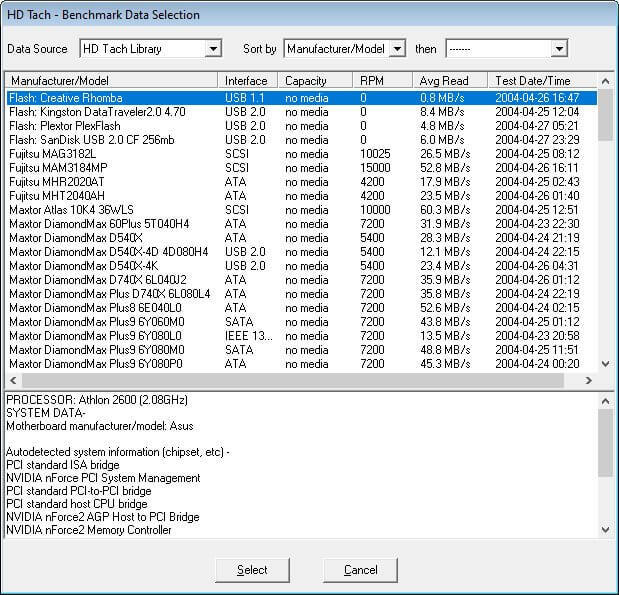
Este software es muy antiguo, de 2004, pero ha mostrado buenos resultados desde la fecha de su inicio. También funciona en las unidades en el mundo actual después de tanto progreso en tecnología.
Este software debe ejecutarse en modo de compatibilidad con XP para Windows Vista o sistemas operativos superiores en Windows. Esta herramienta permite ejecutar pruebas de bloque largas y cortas en el disco duro y luego muestra los resultados a través de una ventana emergente.
Tiene una buena velocidad de procesamiento debido a que solo toma uno o dos minutos. HD Tach muestra el resultado como un gráfico y una tabla, especificando el rendimiento de lectura, la velocidad de ráfaga e información para la utilización de la CPU, el tiempo de acceso promedio y la velocidad de lectura promedio. HD Tach también se puede hacer portátil.
Tenga en cuenta que en 2011 HD Tach llegó al final de su vida útil y ya no recibe soporte.
Marca de disco de cristal
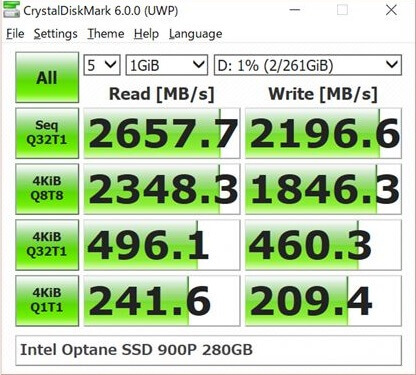
Crystal Disk Mark prevalece hoy en día como una herramienta de evaluación comparativa porque tiene usos múltiples y tiene una buena tasa de generación de resultados.
Esta herramienta funciona para casi cualquier cosa, desde unidades USB hasta RAM, unidades SSD hasta discos duros mecánicos. Es muy fácil de operar para los usuarios que no poseen conocimientos avanzados. Puede ejecutar más pasadas para obtener resultados relativamente más precisos.
Crystal Mark Drive tiene una opción adicional para las unidades SSD que se considera muy útil, ya que permite al usuario seleccionar si desea completar los datos al azar o con 0 o 1. Esta opción afecta el resultado en unidades con compresión de hardware.
Crystal Disk Mark también tiene versiones de instalación y portátiles. Ahora está en la versión 6.0 y todavía está siendo compatible y desarrollado.
Prueba comparativa de discos ATTO
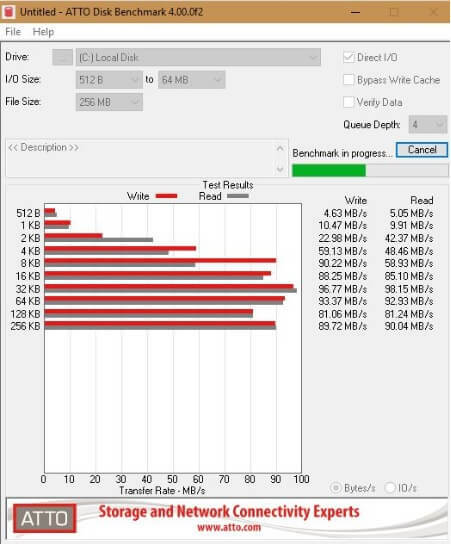
ATTO es también una de las herramientas portátiles más famosas que utilizan muchos sitios web de revisión de hardware. Algunos fabricantes también recomiendan este software de prueba de disco para probar la velocidad de las unidades SSD.
Todas las pruebas realizadas son secuenciales y se toman para operaciones de lectura y escritura utilizando tamaños de bloque. de 512 bytes hasta 8 MB con una longitud de archivo de prueba entre 64 KB y 2 GB, todos seleccionables desde el menú desplegable menús.
Si deja la E / S directa habilitada y la opción de E / S superpuesta seleccionada, descartará resultados extraños debido a cualquier almacenamiento en caché del sistema.
Los resultados obtenidos a través de este software se pueden guardar y volver a cargar cuando sea necesario. Puede obtenerlo de forma gratuita desde el enlace a continuación o se lo puede enviar por correo electrónico a través del sitio oficial.
AS SSD Benchmark
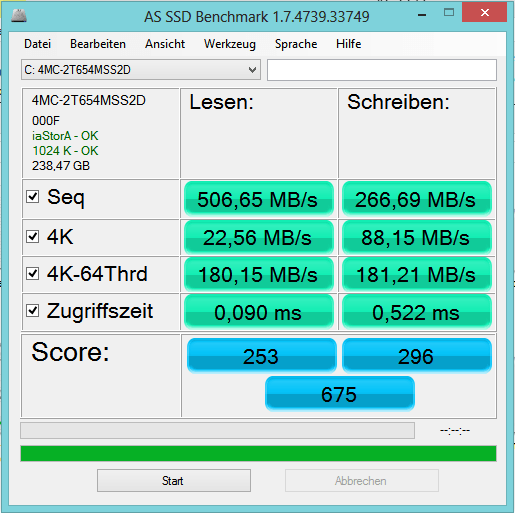
Este software está desarrollado principalmente para comparar unidades SSD y es muy popular. Muchos sitios web de hardware lo utilizan para comparar diferentes productos en sus sitios y compartir los resultados.
Este software utiliza datos incompresibles debido a que algunos de los SSD muestran resultados de puntuación más bajos que si comprimieran sus datos.
Las puntuaciones de lectura y escritura secuenciales y de 4 KB se muestran junto con los tiempos de acceso y una puntuación general general final. La vista general se puede cambiar a IOPS según las preferencias del usuario.
AS SSD también es completamente portátil.
Melodía HD

Este es el software más conocido para Disk Benchmarking. También tiene una utilidad de diagnóstico. La versión gratuita tiene algunos problemas y es antigua, pero la evaluación comparativa funciona bien.
Ejecute un análisis del sistema para descubrir posibles errores

Descarga Restoro
Herramienta de reparación de PC

Hacer clic Iniciar escaneo para encontrar problemas de Windows.

Hacer clic Repara todo para solucionar problemas con tecnologías patentadas.
Ejecute un escaneo de PC con la herramienta de reparación Restoro para encontrar errores que causen problemas de seguridad y ralentizaciones. Una vez que se completa el escaneo, el proceso de reparación reemplazará los archivos dañados con archivos y componentes nuevos de Windows.
Como resultado de la prueba realizada, el gráfico mostrará la velocidad de lectura mínima, máxima y media junto con el tiempo de acceso medio en milisegundos y la velocidad de ráfaga.
El tamaño del bloque se puede cambiar en las opciones desde 512 bytes hasta 8 MB, y un control deslizante puede moverse entre velocidades de prueba más rápidas o más lentas y más precisas.
La última versión es HD Tune Pro 5.70 y se lanzó el 4 de agosto de 2017. Los cambios más importantes en esta versión son: borrar - se puede especificar el rango, guardar opciones - se puede especificar la pasada actual y agregar soporte para Windows 10.
Utilidades de almacenamiento de Anvil
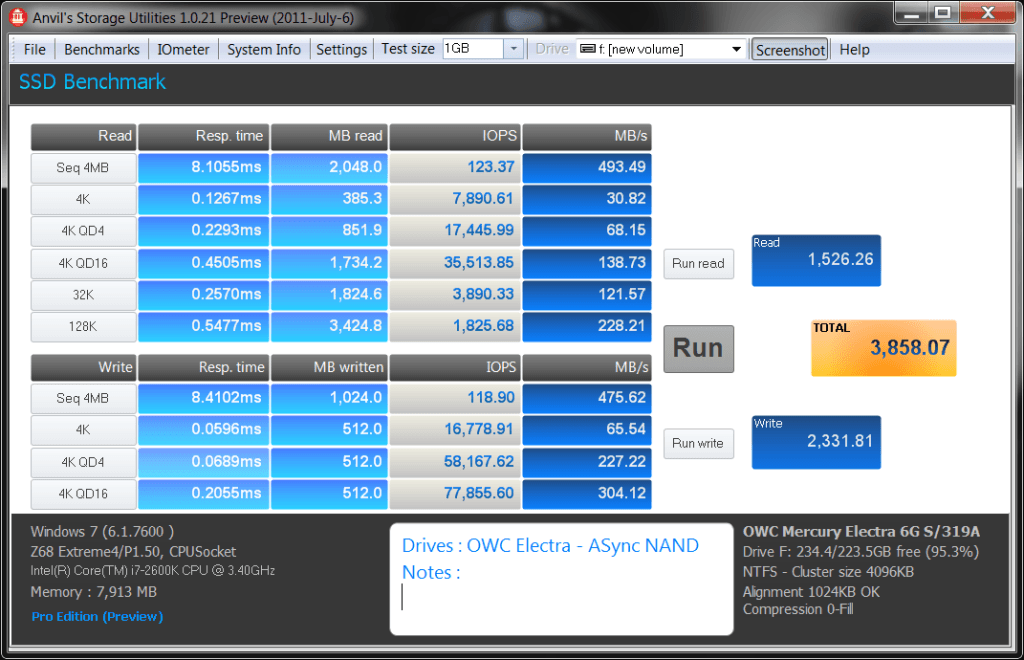
Esta utilidad es muy completa en comparación con las otras herramientas y utilidades. Ejecuta todas las pruebas y también muestra todos los resultados, incluido el tiempo de respuesta, la velocidad en MB / sy también IOPS.
Los desarrolladores no lanzaron la compilación final, pero aún así, es un trabajo en progreso muy impresionante.
Probador de Thruput de disco
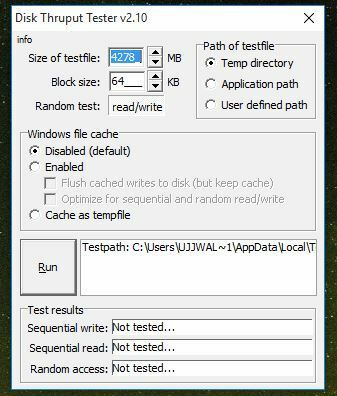
Es un software pequeño y portátil y utiliza funciones de lectura y escritura básicas de Windows para escribir un archivo temporal en la unidad especificada, luego lo vuelve a leer secuencial y aleatoriamente para obtener tres puntuaciones resultantes.
El archivo de prueba puede tener entre 10 MB y 100 GB con un tamaño de bloque para probar de 1 KB hasta 8 MB.
Velocidad del disco de Roadkil
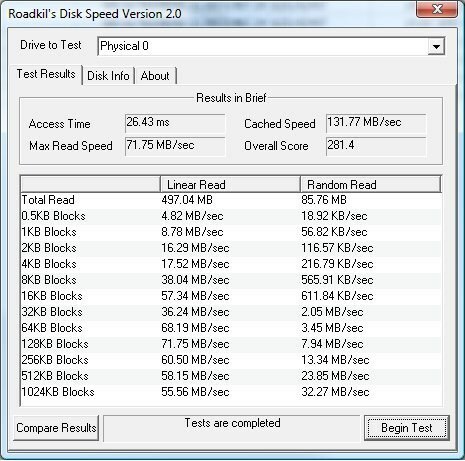
Es una utilidad simple para principiantes y hace el trabajo esperado. Crea utilidades pequeñas y útiles. Pero solo ejecuta pruebas de lectura y muestra la puntuación que va desde 512 bytes hasta bloques de 1 MB.
Velocidad HD
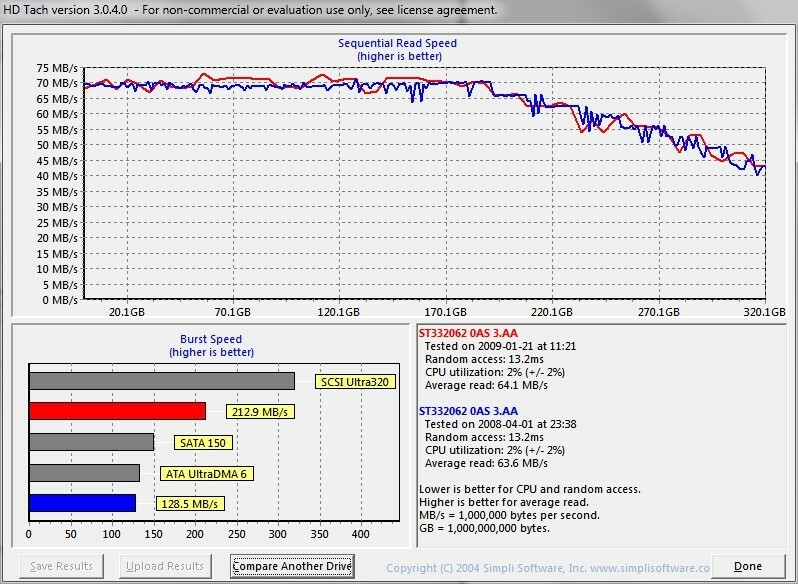
Es principalmente como la herramienta de Roadkil, pequeña y portátil pero de naturaleza simple, pero HD Speed tiene más opciones de configuración para diferentes tipos de dispositivos de almacenamiento.
Incluso tiene más modos que los de Roadkil: lectura + escritura y lectura + escritura + verificación. Sin embargo, este software destruye cualquier dato que se esté probando en modo de escritura.
El tamaño del bloque se puede dejar en Automático o cambiar de 1 KB a 16 MB; también se puede crear un archivo de registro para revisar los resultados.
DiskMark
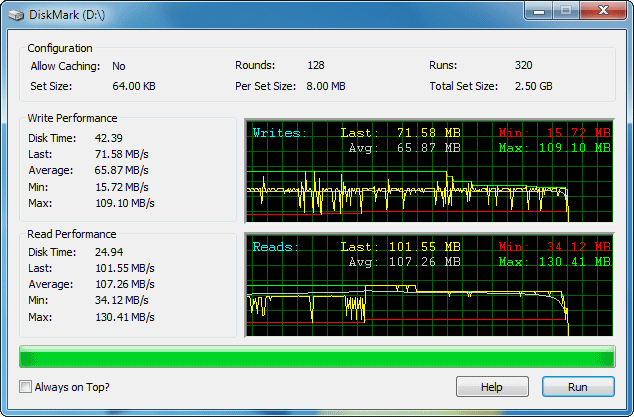
Es una herramienta que muestra mucha información después de una prueba sobre puntajes promedio, máximo, mínimo y de la última lectura y escritura.
Los puntajes se proyectan como una forma numérica sin procesar y también como un gráfico. Configurar este software para la prueba es realmente una tarea difícil, principalmente cambiar el tamaño del conjunto.
Disk Mark tiene versiones de 32 bits y 64 bits disponibles.
Como puede ver, hay muchas herramientas de evaluación comparativa y cada día se desarrollan más. Cubrimos los más importantes y sus características.
Si está buscando una utilidad de evaluación comparativa para su tableta Suface, consulte la Aplicación oficial de Disk Benchmark de la tienda de Microsoft.
No olvide decirnos en la sección de comentarios a continuación cuál es su herramienta de análisis comparativa de discos duros favorita y con qué frecuencia la usa.
 ¿Sigues teniendo problemas?Arréglelos con esta herramienta:
¿Sigues teniendo problemas?Arréglelos con esta herramienta:
- Descarga esta herramienta de reparación de PC Excelente en TrustPilot.com (la descarga comienza en esta página).
- Hacer clic Iniciar escaneo para encontrar problemas de Windows que podrían estar causando problemas en la PC.
- Hacer clic Repara todo para solucionar problemas con tecnologías patentadas (Descuento exclusivo para nuestros lectores).
Restoro ha sido descargado por 0 lectores este mes.
Preguntas frecuentes
Puede usar la función "winsat" incorporada de Windows, pero deberá ejecutarla desde una ventana de CMD y no es exactamente fácil de usar. En su lugar, puede utilizar algunos de los punto de referencia herramientas que hemos incluido en nuestra lista, ya que tienen GUI (interfaces gráficas de usuario) y pueden proporcionarle datos más útiles.
Hay algunas cosas que podría querer hacer si desea que su disco duro esté en su mejor forma durante mucho tiempo. Por ejemplo, puede escanear, limpiar y desfragmentar de forma regular, realice instalaciones limpias de su sistema operativo de vez en cuando, desactive la función de hibernación e incluso convierta sus particiones a NTFS.
No, técnicamente hablando, una disco duro puede funcionar tan bien como su contraparte más grande, si comparten la misma (o similar) velocidad. La razón por la que los discos duros más grandes parecen funcionar mejor es que normalmente comprenden una tecnología más nueva y más rápida que los de pequeña capacidad.


